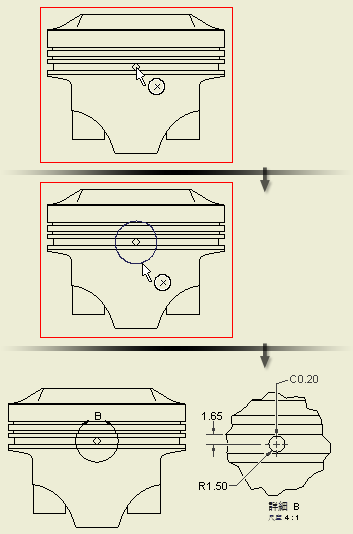
|
アクセス: |
リボン:
[ビューを配置]タブ
 [作成]パネル
[作成]パネル
 [詳細]
[詳細]
|
[表示/尺度ラベル]
|
ビュー ラベルと尺度を指定します。 |
|
|
[ビュー ID] |
ビュー ID を編集します。 |
|
尺度 |
パーツに相対的にビューの尺度を設定します。適切な尺度をボックスに入力するか、矢印をクリックして一般的に使用される尺度をリストから選択します。 リストにない尺度を入力することができます。新規の尺度は、一覧に下線付きで表示され、Autodesk Inventor LT を閉じるまで利用できます。その尺度は、標準スタイルから尺度リストに追加されません。 注: 親ビューの尺度を変更しても、詳細図の尺度には影響ありません。
|
|
|
ビュー ラベルの表示/非表示を切り替えます。 |
|
|
[文字書式]ダイアログ ボックスでビュー ラベルのテキストを編集します。 |
[スタイル]
|
ビューの表示スタイルを設定します。親ビューから作成された詳細図では、親ビューの表示スタイルが既定の表示スタイルとなります。表示スタイルを変更するには、コマンドをクリックします。 |
|
 |
隠線が表示されるように設定します。 |
 |
隠線が非表示になるように設定します。 |
 |
シェーディング表示されるように設定します。 |
[表示]
|
[フェンス形状] |
詳細図の円形状フェンスまたは矩形状フェンスを指定します。フェンス形状は、親ビューと詳細図のどちらでも同じです。 |
|
[カットアウト形状] |
切断線のタイプを、[ギザギザ] (両方のフェンス形状の既定のタイプ)または[スムーズ]に指定します。 |
|
[境界を詳細表示] |
作成された詳細図の周囲全体に、(円形状または矩形状の)境界を表示します。 |
|
[接続線を表示] |
詳細図のフェンスと境界全体の間に接続線を表示します。 |